基本处理方法
若您的LINE应用发生如下故障,我们将为您提供基本处理方法相关说明。
 参考
参考
当LINE服务方发生故障时,我们将会在帮助中心的“通知”中公布相关内容,请您查看。
 参考
参考症状举例
- 无法启动
- 强制退出(闪退)
错误提示举例
- LINE发生问题,即将关闭
- LINE多次停止运行
- LINE已关闭
 温馨提示:
温馨提示:
如果您曾改动过设备(Jailbreak“越狱”、Root、刷机等),我们将无法保证LINE及相关应用能够正常运行。
请尝试以下操作
※如对设备的操作步骤有任何不明之处,请咨询您使用的手机通讯运营商
- 确认使用设备符合推荐配置
- 关闭设备电源后,重新开启(重启)
- 升级LINE
- 升级设备操作系统(iOS/iPadOS/Android OS)
- 清除LINE内缓存
- 清理设备或SD卡中不需要的应用、数据和缓存
- 关闭4G/5G/Wi-Fi网络后重新开启
- 确认或解除网络使用限制
- 【使用iPhone/iPad的用户】[卸载App]
- 【使用Android的用户】拔插SD卡
若尝试以上方法后问题仍未得到改善,卸载LINE之后重新安装将可能改善您遇到的问题。 只要按照“怎样重新安装LINE应用?”中的说明内容进行操作,即可继续使用聊天记录或好友等信息。
- 无法启动
- 强制退出(闪退)
错误提示举例
- LINE发生问题,即将关闭
- LINE多次停止运行
- LINE已关闭
 温馨提示:
温馨提示:请尝试以下操作
※如对设备的操作步骤有任何不明之处,请咨询您使用的手机通讯运营商
- 确认使用设备符合推荐配置
- 关闭设备电源后,重新开启(重启)
- 升级LINE
- 升级设备操作系统(iOS/iPadOS/Android OS)
- 清除LINE内缓存
- 清理设备或SD卡中不需要的应用、数据和缓存
- 关闭4G/5G/Wi-Fi网络后重新开启
- 确认或解除网络使用限制
- 【使用iPhone/iPad的用户】[卸载App]
- 【使用Android的用户】拔插SD卡
若尝试以上方法后问题仍未得到改善,卸载LINE之后重新安装将可能改善您遇到的问题。 只要按照“怎样重新安装LINE应用?”中的说明内容进行操作,即可继续使用聊天记录或好友等信息。
此页是否有帮助?











 [设置]>画面上方
[设置]>画面上方 [搜索]输入任意关键词进行查找。
[搜索]输入任意关键词进行查找。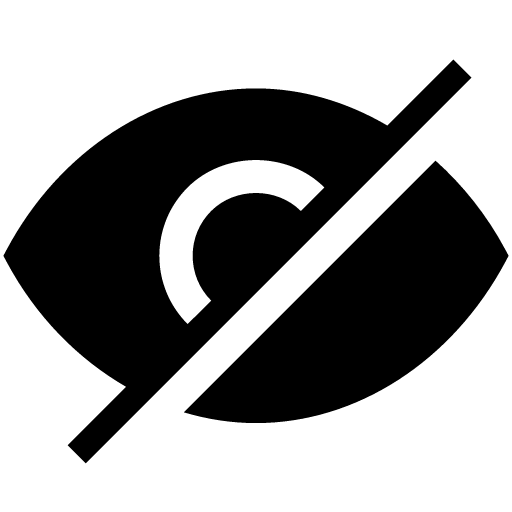 ,确认输入的密码是否正确。
,确认输入的密码是否正确。
感谢您提供的宝贵意见。
若您对本内容还有其他的意见,请告知我们。
※请勿填写个人信息。
※我们不会对您通过此表格提交的评论进行回复,敬请见谅。